Programma Furmark: come usare? Passo dopo passo
La riproduzione di grafica e video sul computer, specialmente quando si usano giochi tridimensionali moderni, è forse uno dei maggiori ostacoli al mondo informatico attuale. E qui, prima di installare il gioco (non si sa ancora come si comporterà nel sistema), è consigliabile verificare quanto è adatta la tua scheda video per il lancio dell'applicazione. Per fare questo, e creato un'utilità speciale FurMark. Come utilizzare questo programma, ora e sarà preso in considerazione. Possiamo subito dire che non c'è nulla di particolarmente difficile qui. Ma è necessario soddisfare diversi prerequisiti e prestare attenzione ad alcune impostazioni importanti.
Geeks3D FurMark: come si usa? Introduzione alle basi per testare le schede video
Ci sono un sacco di applicazioni per testare le prestazioni e le prestazioni dei moderni chip grafici. Uno di questi - FurMark. Cos'è questo programma? 
Si ritiene che questa applicazione sia uno strumento molto serio per condurre uno stress test di un acceleratore grafico installato per il suo surriscaldamento e le sue prestazioni. Tuttavia, questo non è tutto ciò che il programma FurMark può fare. La descrizione del programma dice che questa utility è capace di più di quanto dichiarato nell'ordine ufficiale.
Quando è giustificato l'uso del programma?
Prima di tutto, va notato che questa utility consente non solo di scoprire le caratteristiche attuali dell'acceleratore grafico. 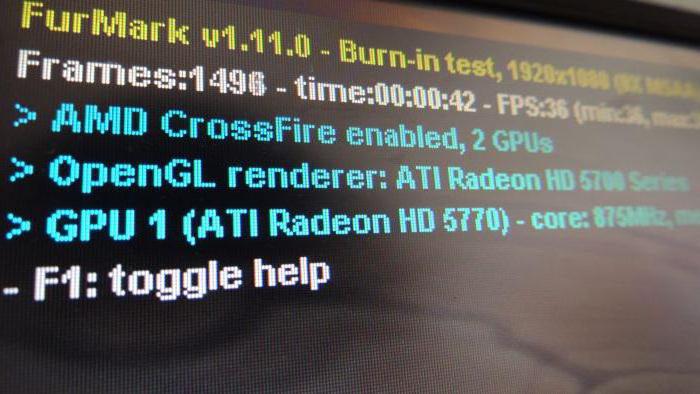
Parlando di come usare FurMark 1.17.0.0, vale la pena ricordare che il programma ha molte funzioni che saranno utili per gli overclocker (quelli che stanno cercando di overcloccare una scheda video, o meglio un processore grafico).
Cosa può fare un'applicazione?
Il programma stesso è progettato principalmente per i test sull'argomento condizioni di temperatura. Ma questo è solo così considerato, e la maggior parte degli utenti la pensa allo stesso modo.
In effetti, l'applicazione può essere utilizzata attivamente anche per determinare in che modo l'alimentatore installato può sopportare carichi critici in termini di consumo energetico. E questo non riguarda la verifica della stabilità dell'acceleratore grafico. 
Per quanto riguarda l'utilizzo del programma FurMark, vale la pena considerare un punto molto serio. Il fatto è che a volte nel processo di test di una scheda video, se l'alimentatore ha una capacità relativamente piccola, il sistema può semplicemente spegnersi.
Non aver paura Va bene e indica solo che l'unità dovrà probabilmente essere sostituita, poiché l'acceleratore grafico semplicemente non ha potenza (la tensione e la corrente non corrispondono alle caratteristiche di consumo energetico dell'acceleratore grafico).
Scarica e installa
Dovremmo anche fermarci al download e all'installazione dell'applicazione. Il programma FurMark in russo è disponibile su Internet. Ma è consigliabile visitare il sito ufficiale degli sviluppatori e scaricare l'ultima versione per l'installazione.
Il problema qui è che il programma stesso non ha alcun servizio di aggiornamento, quindi ogni nuova modifica contiene una serie di correzioni, aggiunte e modifiche agli algoritmi di stress test.
Kit di accompagnamento
Sebbene non si sia ancora trattato della domanda su come utilizzare il programma FurMark, vale la pena notare che tali meravigliose utility come GPU-Z, GPU Shark e GPU Burner sono integrate nel suo kit di installazione. Quest'ultimo, a proposito, molti utenti ed esperti nel campo degli acceleratori grafici di test e overclocking tendono ad essere chiamati una sorta di "reboiler", che consente di riscaldare la scheda video e raggiungere temperature di circa 100 gradi Celsius o anche superiori.
Test Furmark: come si usa? Il primo lancio e familiarità con l'interfaccia
Ora direttamente sui test. Dopo il primo avvio, è estremamente importante padroneggiare l'interfaccia. Nonostante la sua semplicità (il programma contiene solo una finestra), ci sono alcuni controlli in esso. 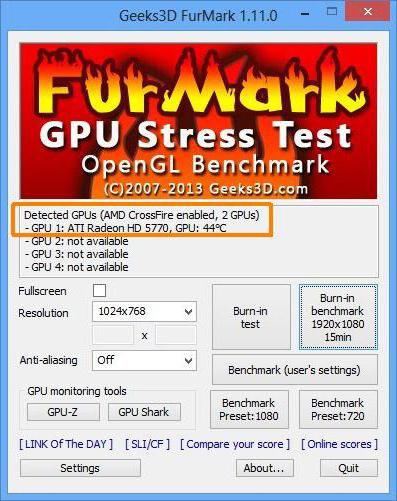
Innanzitutto, dovresti esaminare il campo del rilevamento automatico dell'acceleratore grafico e della risoluzione dello schermo. Prestare particolare attenzione ai pulsanti per richiamare le utilità incorporate, menzionate sopra, nonché i pulsanti per le preimpostazioni (impostazioni preimpostate), che possono essere testate in diverse modalità. Il test principale viene considerato impostato in modalità di impostazione Test di masterizzazione, ovvero una modalità di masterizzazione.
Impostazioni iniziali
Ora su come lavorare con il programma FurMark. La fase iniziale prevede l'installazione di una temperatura di controllo, ovvero l'impostazione del valore critico della temperatura di riscaldamento, al raggiungimento del quale il programma inizierà a emettere notifiche. 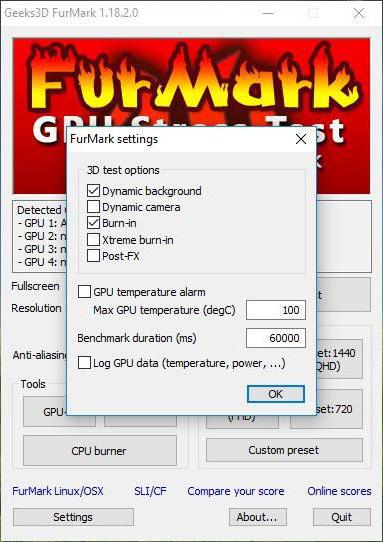
Naturalmente, in modalità normale, è quasi impossibile raggiungere una soglia di 100 gradi, tuttavia, nelle impostazioni per l'emissione di un allarme (allarme temperatura GPU), è meglio impostare il valore su non più di 80 gradi (secondo alcune raccomandazioni - non più di 90).
Condizioni di prova preferite
Quindi, l'utente ha lanciato l'applicazione FurMark. Come usare il programma? Assolutamente facile
La maggior parte degli esperti consiglia di eseguire immediatamente le utility GPU-Z e GPU Shark in parallelo per monitorare le temperature critiche in tempo reale. Opzionalmente, puoi impostare la modalità di test a schermo intero (che, a proposito, è l'opzione migliore). Nel campo appena sotto, è opportuno indicare il tempo del test, espresso in millisecondi (ma non si dovrebbe essere coinvolti in una durata eccessiva). La soglia ottimale è 60000 ms.
È possibile impostare l'indicatore della temperatura del test nella finestra del componente aggiuntivo GPU-Z sulla scheda del sensore o direttamente nelle impostazioni dell'applicazione principale. Ma se l'inattività del sistema attuale temperatura della scheda grafica è di circa 70-90 gradi, lo stress test non è raccomandato in ogni caso.
Se si desidera registrare un registro del test, è necessario selezionare la casella in un campo speciale. 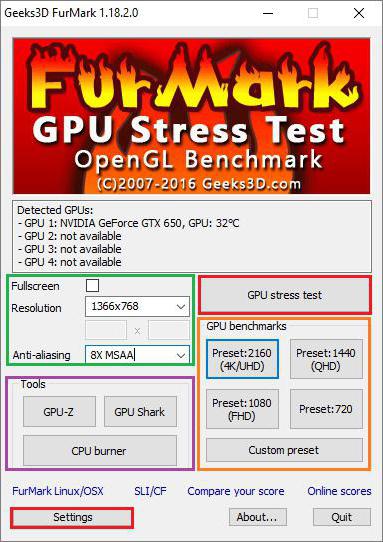
Come strumento aggiuntivo, per così dire, per comodità di test, è possibile installare un filtro anti-aliasing (Anti-alias), che dovrebbe essere determinato dal valore "8x MSAA" (a volte 4x, se supportato dal chip).
Separatamente, si ricorda che quando l'allarme è impostato, raggiungendo le temperature critiche, il programma di test non si fermerà. Fornisce solo una notifica che questo indicatore è stato raggiunto e, se la temperatura supera i 100 gradi, in genere si consiglia di arrestare o eseguire ulteriori test a proprio rischio, altrimenti nessuno garantirà che la scheda video non fallirà ( dopo tale surriscaldamento, può essere solo gettato via).
Esegui il test
Ora, in realtà, sui test offerti dall'applicazione FurMark. Come usarli? Non c'è niente di più semplice che usare i pulsanti sul lato destro della finestra principale. I test possono anche essere fatti in modalità 4k con la massima risoluzione dello schermo.
Per iniziare il test, selezionare semplicemente la modalità desiderata e fare clic sul pulsante Vai. Tuttavia, attenzione! Carichi eccessivi, che possono essere impostati nelle impostazioni dell'utente, possono solo portare al fatto che il processore dell'acceleratore grafico si brucia semplicemente. Pertanto, è preferibile dare la preferenza solo ai test preinstallati nel programma stesso. Inoltre, non lasciarti coinvolgere nel tempo di test, se non vuoi che la scheda video semplicemente "voli".
A proposito, con il lancio delle utility GPU-Z e GPU Shark, puoi monitorare non solo la temperatura, ma anche la velocità di rotazione ventole di raffreddamento (dispositivi di raffreddamento) dal modo in cui avviene nella famosa applicazione SpeedFan. Naturalmente, non sarà possibile influenzare il loro lavoro, tuttavia, il monitoraggio può essere effettuato.
Segnala il registro e alcuni suggerimenti
Questo è il programma FurMark. Come si usa è un po 'chiaro. Ora alcune parole sui rapporti. 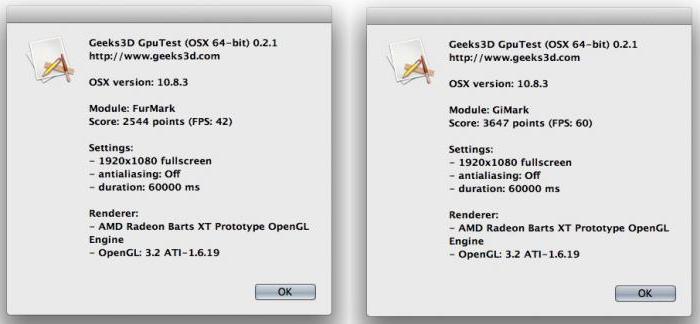
Al termine di uno qualsiasi dei test selezionati (compresi i test utente), il programma genererà un rapporto speciale in cui saranno elencati tutti i parametri installati e applicati, corrispondenti a ciascun tipo di controllo. Ma nel processo di test, l'utente sarà in grado di osservare in tempo reale un grafico dell'innalzamento della temperatura (cioè la crescita, poiché il cambiamento di temperatura sarà effettuato in modo incrementale).
E in generale, durante l'ispezione non è consigliabile allontanarsi dal terminale del computer. Quando vengono raggiunte le soglie estreme, è meglio interrompere immediatamente i test, se non altro a causa di quanto affermato sopra (surriscaldamento del processore della scheda grafica).
conclusione
In conclusione, si può notare che questa utility, sebbene sia abbastanza semplice da usare, presenta tuttavia alcune funzionalità che non sono disponibili per determinati programmi standard. Inoltre, il programma combina tre aggiunte che una volta venivano rilasciate come applicazioni separate.
E nota: il programma stesso non può essere visto con precisione come mezzo per overclockare il processore grafico, e ancor più come strumento per ottimizzare la memoria allocata di una scheda video. Questo è solo un modo di controllare con l'uso di un test di stress per l'acceleratore per mantenere le temperature massime possibili, niente di più. Ma essere coinvolti nell'uso di questo programma non vale la pena. Bene, una volta o due puoi controllare. Ma l'uso del programma è costantemente sconsigliato, perché la scheda video può semplicemente non sopportare tali carichi.
Infine, quanto è appropriato utilizzare questa utility per i chip video integrati? Sembra che nessun utente più o meno intelligente pensi di installare giochi moderni su sistemi non progettati per questo scopo. Nel caso più semplice, il gioco semplicemente non inizierà. E testare l'acceleratore grafico in questo caso risulta essere del tutto inopportuno. Inoltre, schede video integrate per tali prove di stress con il raggiungimento di temperature di soglia di 100 gradi e sopra non vengono calcolati. E questo già dice molto.
Resta da aggiungere che il programma è sicuramente utile e, inoltre, uno dei più avanzati nel suo campo. Ma gli stress test appaiono chiaramente troppo alti nelle loro impostazioni (anche preinstallate). E se teniamo conto che un utente inesperto può impostare tali valori di picco per tutti gli indicatori che la mappa semplicemente non regge, allora dovresti usare saggiamente questa utility software.
Ma gli overclocker sono persone imprevedibili, quindi cercare di spiegare o spiegare qualcosa a loro è in molti casi assolutamente inutile. Tuttavia, tra loro ci sono persone dalla mente sobria. Per gli utenti inesperti, è meglio non avvicinarsi a questo programma, almeno, senza conoscere le basi della verifica degli adattatori video e dell'overclocking, altrimenti si può infliggere tale danno sull'hardware che è sufficiente lanciarlo nel dump. E questo non ha ancora toccato la questione del fatto che alcuni altri componenti installati sulla scheda madre potrebbero anche essere fuori uso (dopotutto, durante il processo di verifica, potrebbe anche essere riscaldato a causa delle leggi elementari della fisica sul trasferimento di calore).